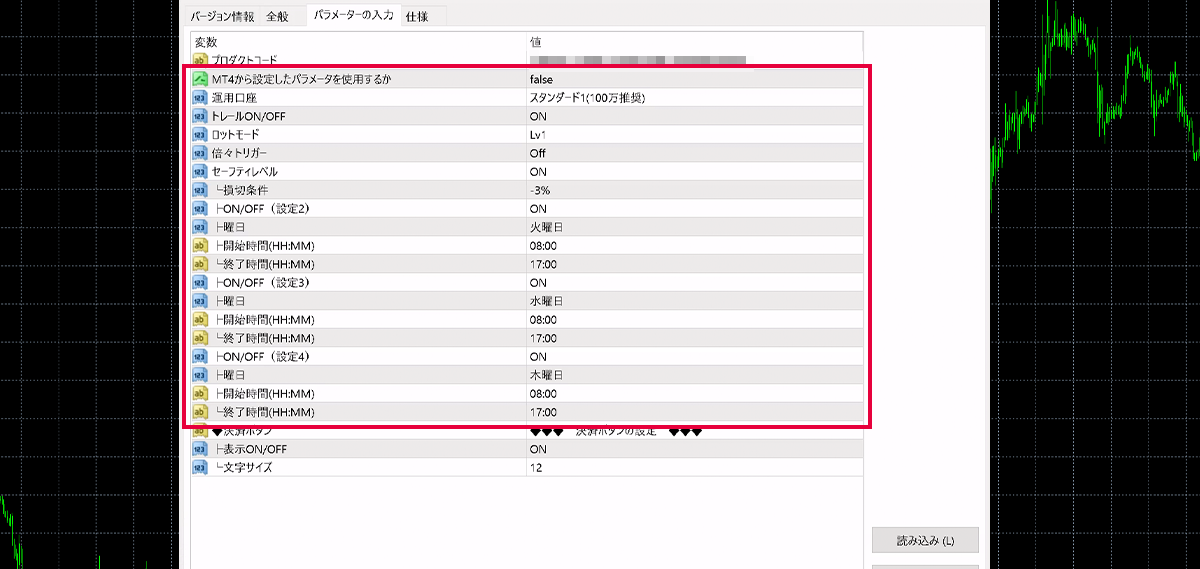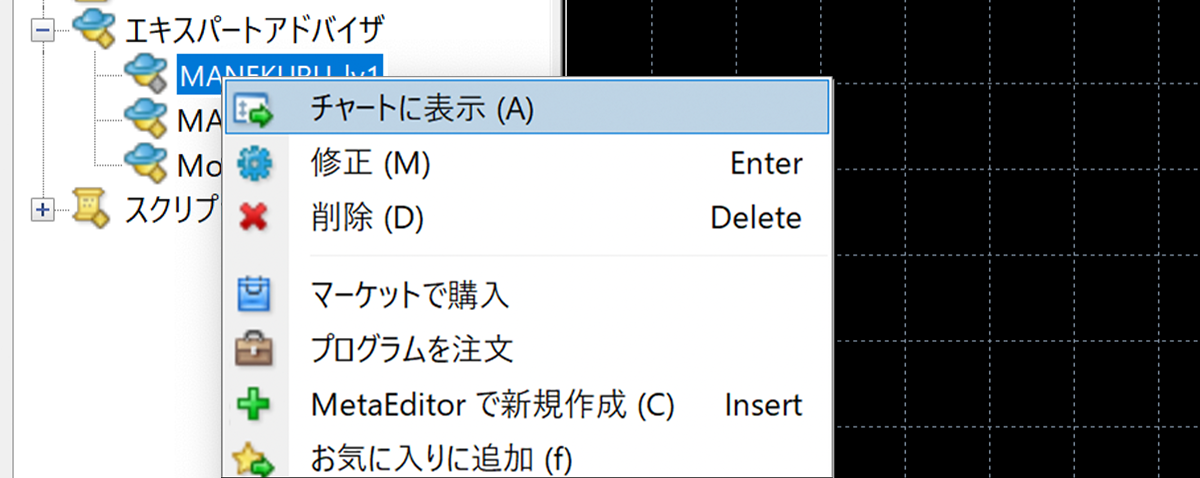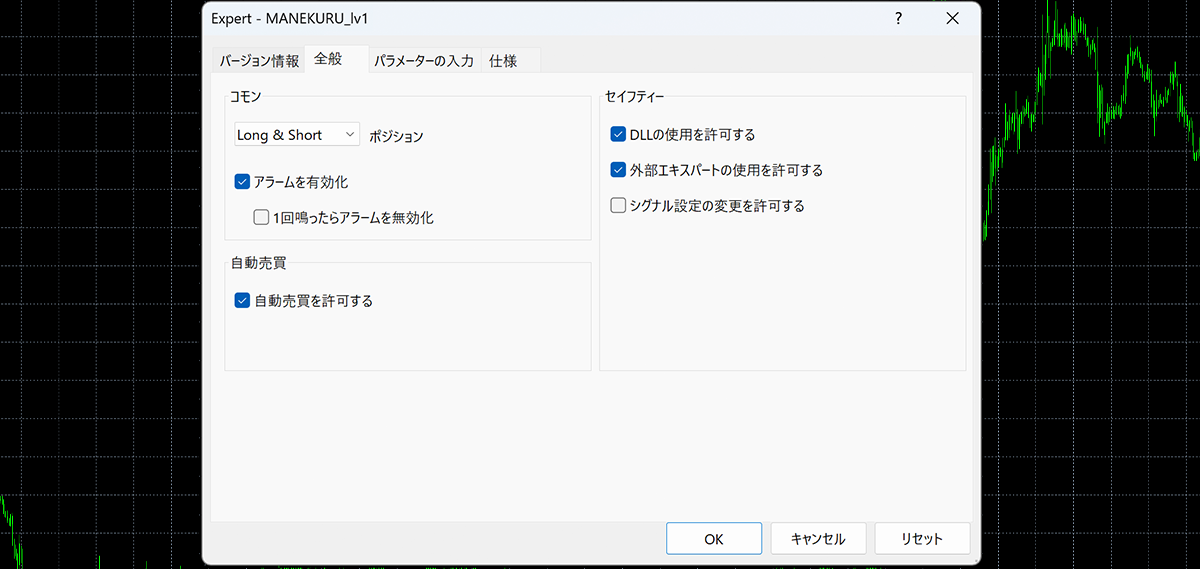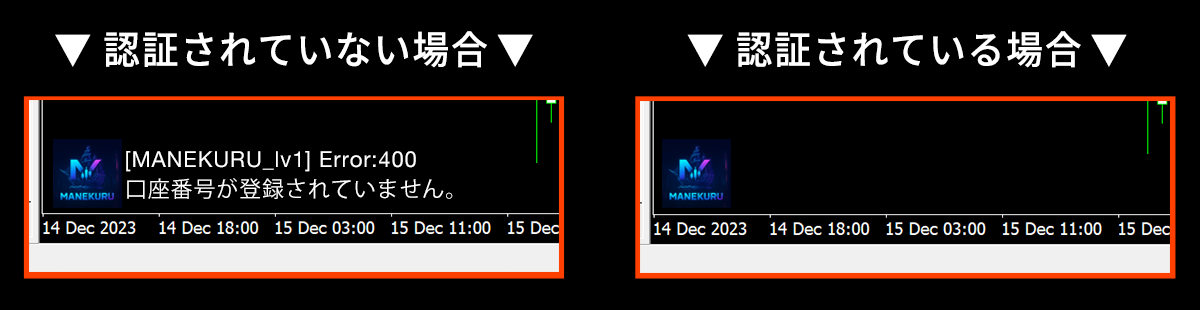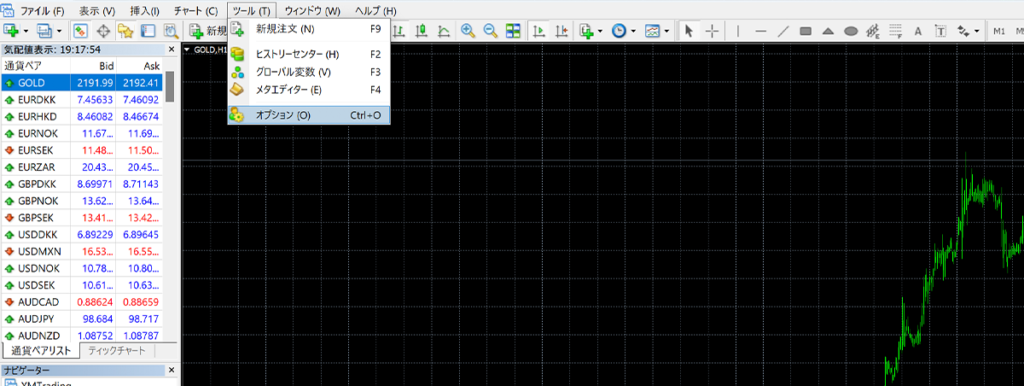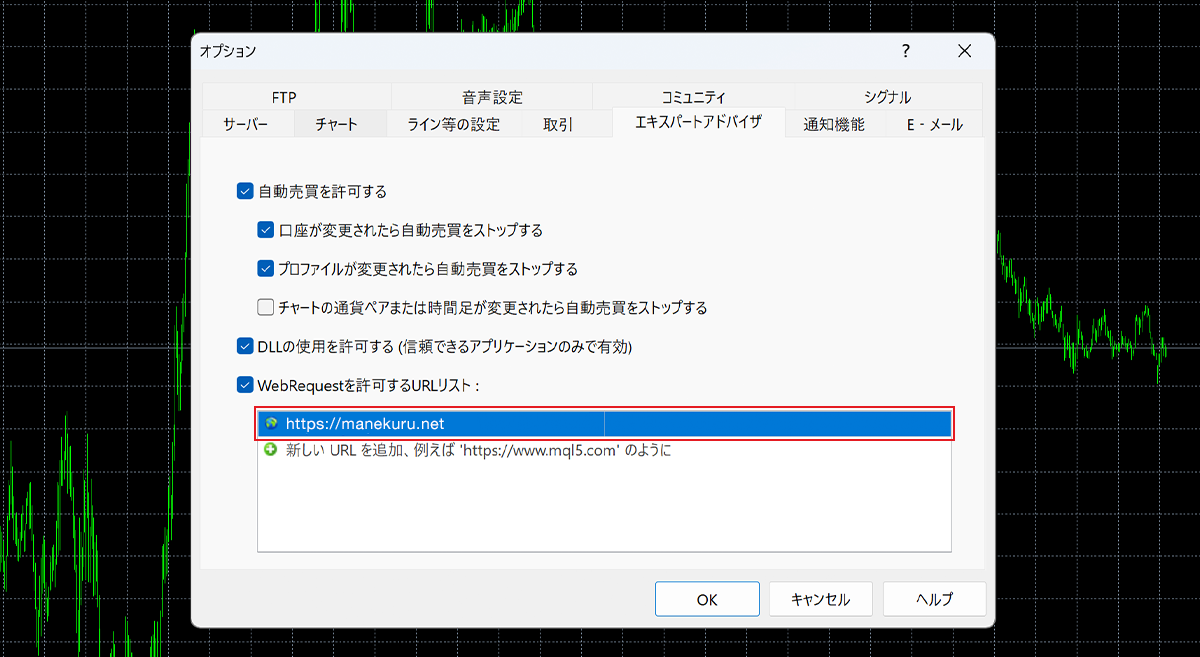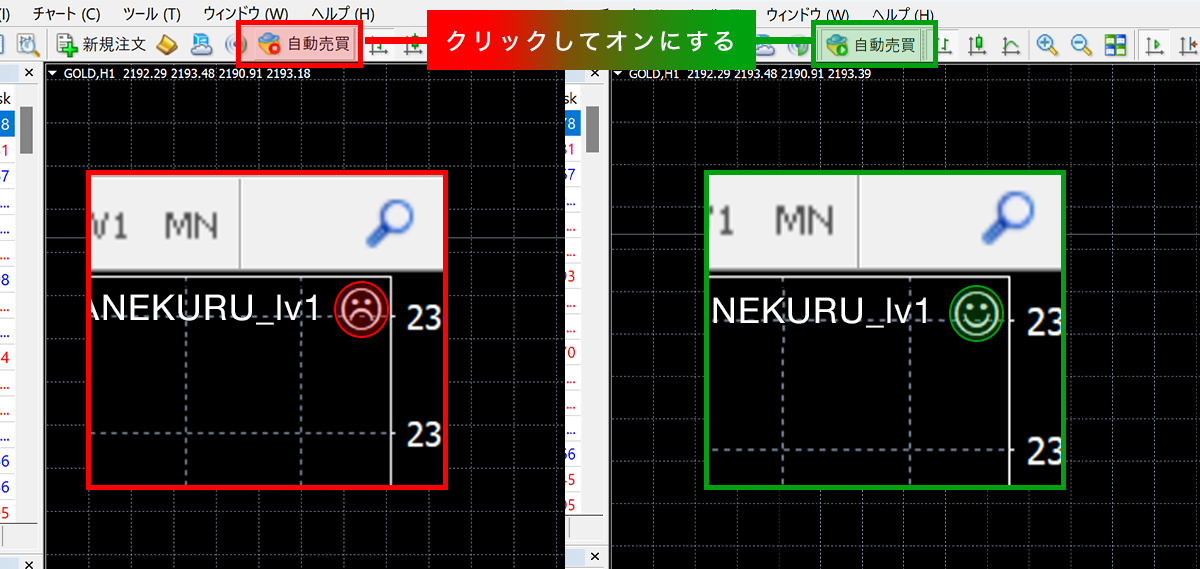MANEKURU会員登録
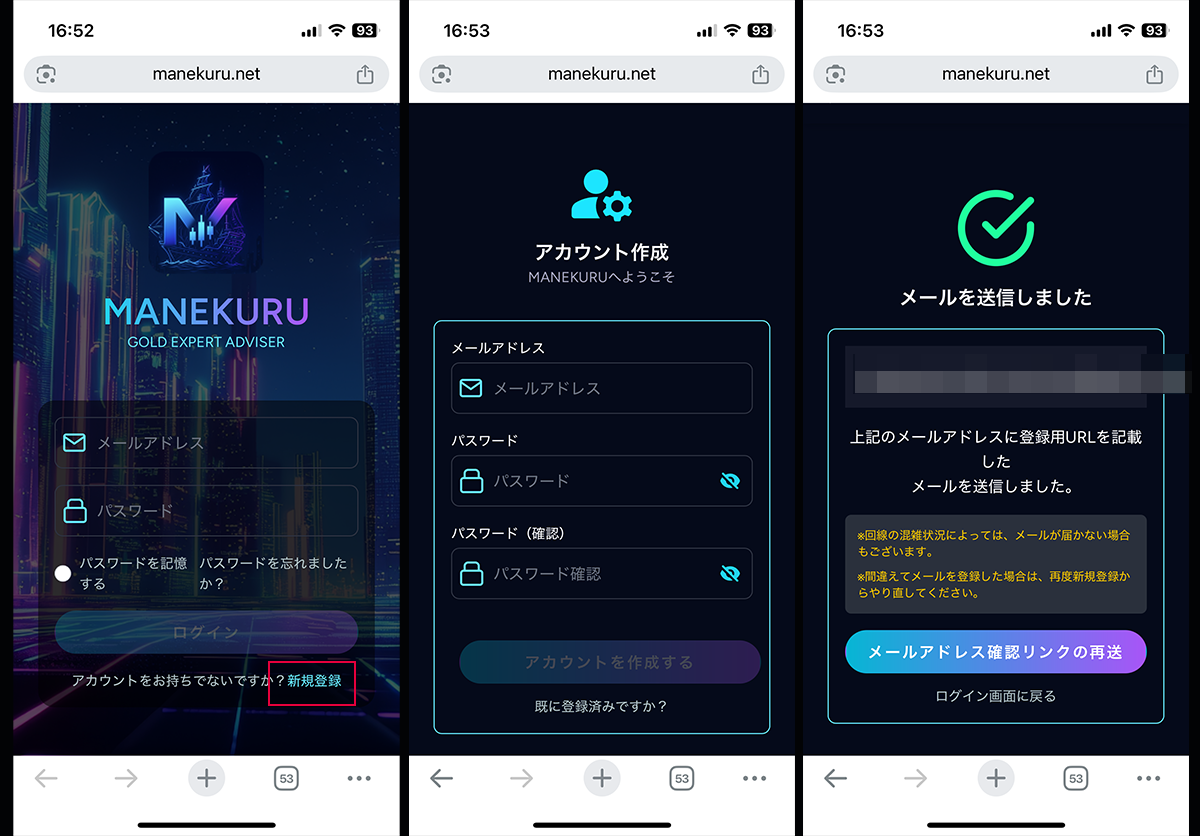
メールの確認
登録したメールを確認し、「メールアドレスの確認」をタップしログインをしてください。
ログインが無事完了したら、PC側での設置作業になります。
※メールが届かない場合、迷惑メールボックスに振り分けられていないか確認をお願いします。
ログインが無事完了したら、PC側での設置作業になります。
※メールが届かない場合、迷惑メールボックスに振り分けられていないか確認をお願いします。
VPSに接続
下記よりコントロールパネルにログインをしてください。
⚠️推奨VPSのお名前ドットコム以外のご利用の場合、指標読み込みがブロックになる可能性があります
⚠️推奨VPSのお名前ドットコム以外のご利用の場合、指標読み込みがブロックになる可能性があります
XM MT4をインストール
XM MT4をVPS上にてインストールします。
下のボタンのMT4インストールページをVPSのブラウザで開きXM MT4をインストールしてください。
※VPSに最初から入っているMT4はご使用いただけません。
下のボタンのMT4インストールページをVPSのブラウザで開きXM MT4をインストールしてください。
※VPSに最初から入っているMT4はご使用いただけません。
インストール後、MT4を立ち上げます。
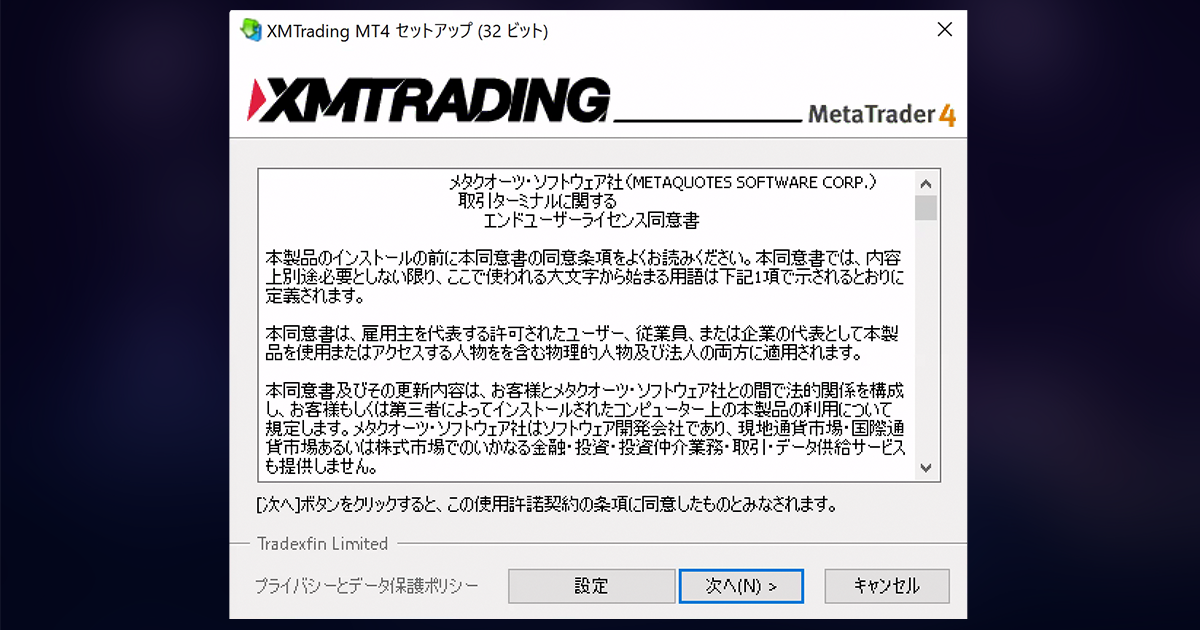
XM取引サーバーを選択
ご自身のMT4の取引サーバーを選択します。
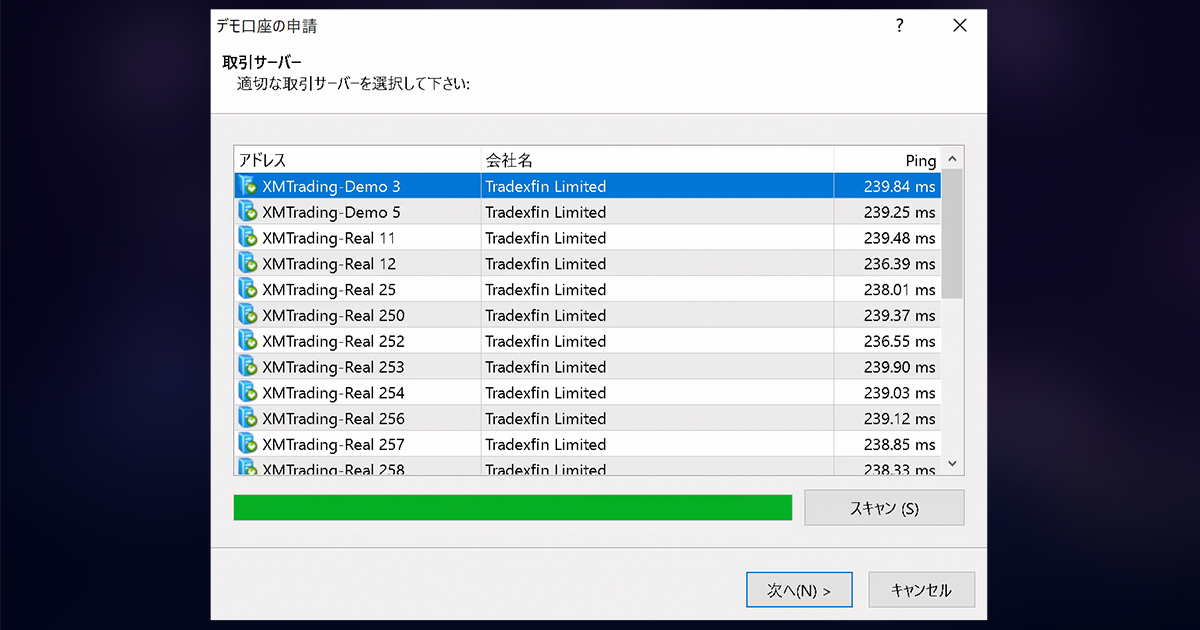
取引サーバーの確認方法
XMの下記部分より確認が可能です。
※自身の対象サーバーが見つからない場合は、対象サーバーを入力し、スキャンで読み込みます。
※自身の対象サーバーが見つからない場合は、対象サーバーを入力し、スキャンで読み込みます。
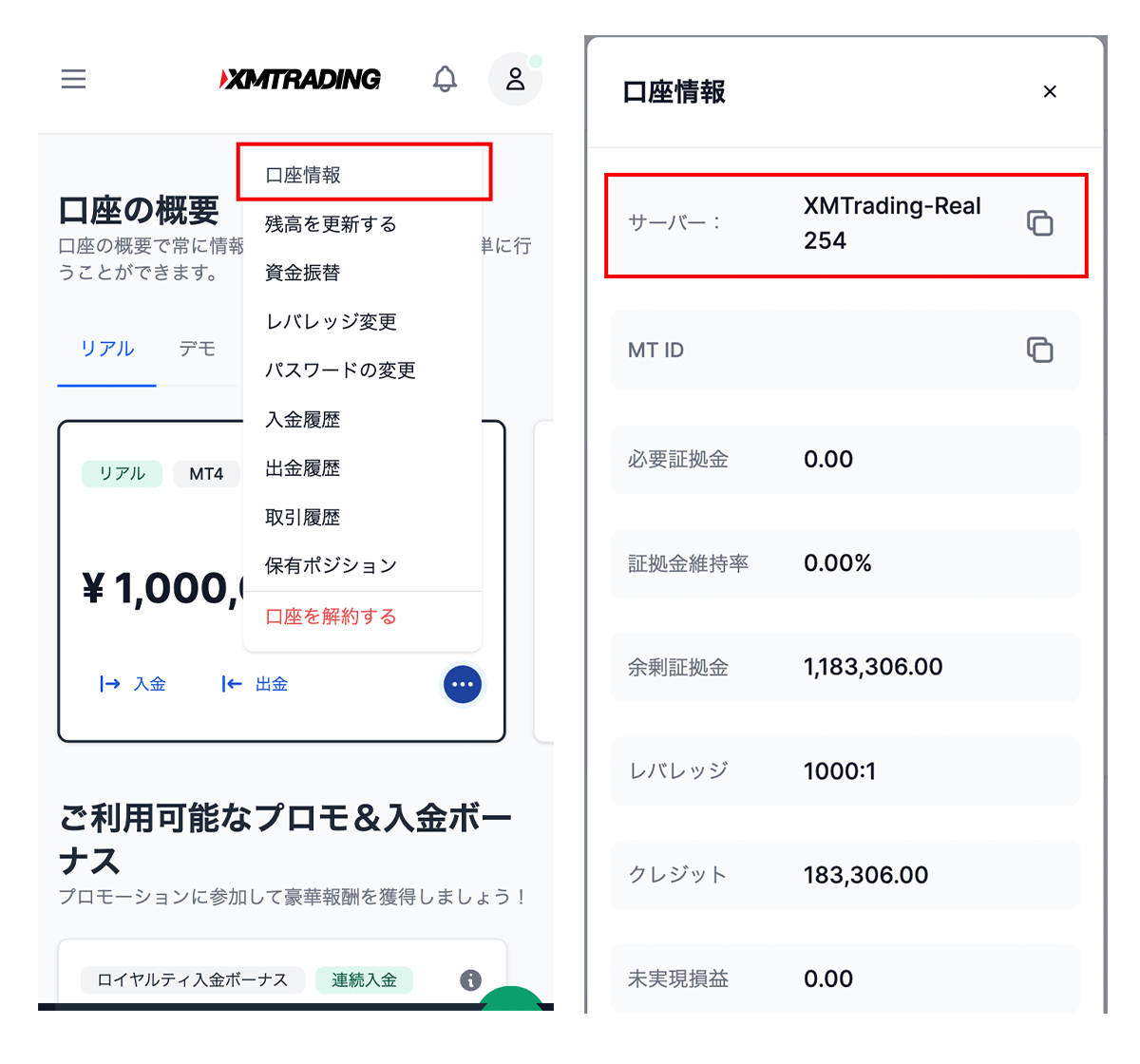
口座にログイン
サーバーを選択したら、口座番号とパスワードでログインします。
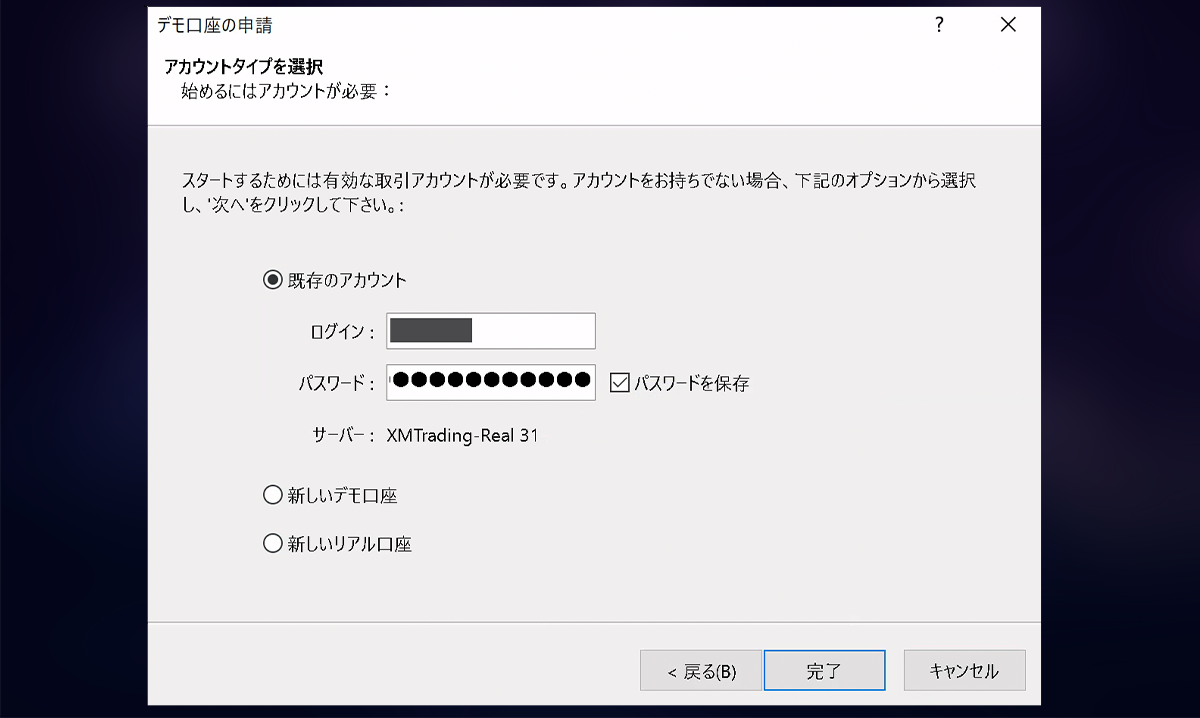
MANEKURU_lv1をダウンロード
下記ボタンよりMANEKURU_lv1をダウンロードしてください。
◆更新情報
4月|トランプ相場対応
5月|トランプ相場ver 追加アップデート
6月|トランプ相場ver 最終調整アップデート
4月|トランプ相場対応
5月|トランプ相場ver 追加アップデート
6月|トランプ相場ver 最終調整アップデート
MANEKURU_lv1をExpertsに入れる
▼MT4右上のファイル → データフォルダを開く をダブルクリック
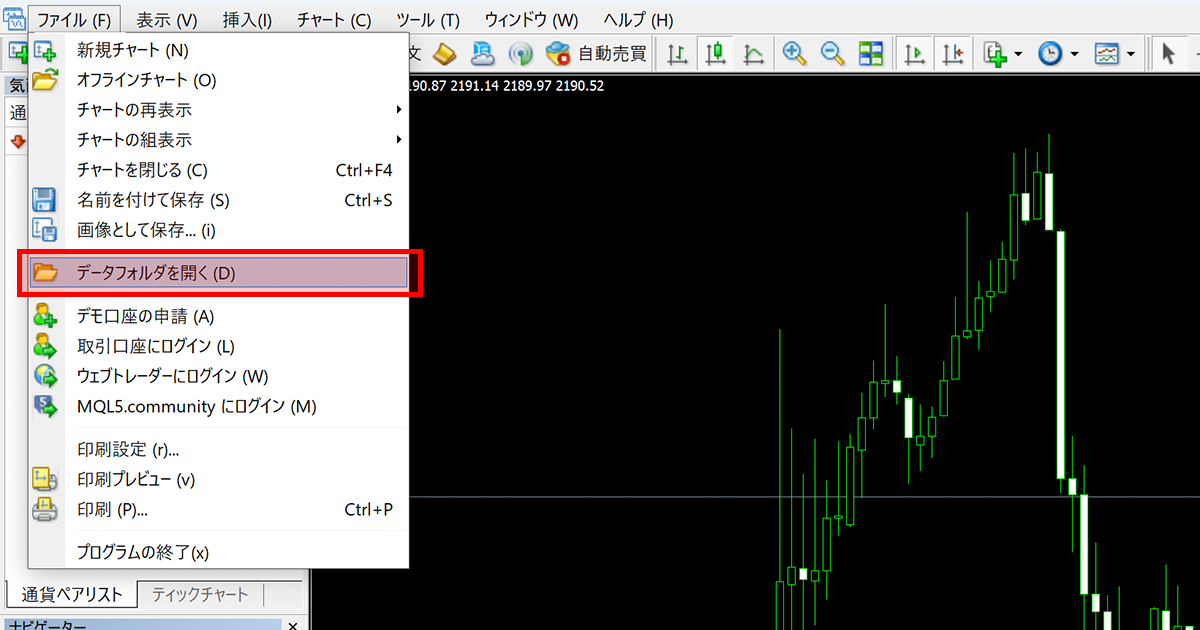
▼MQL4をダブルクリック
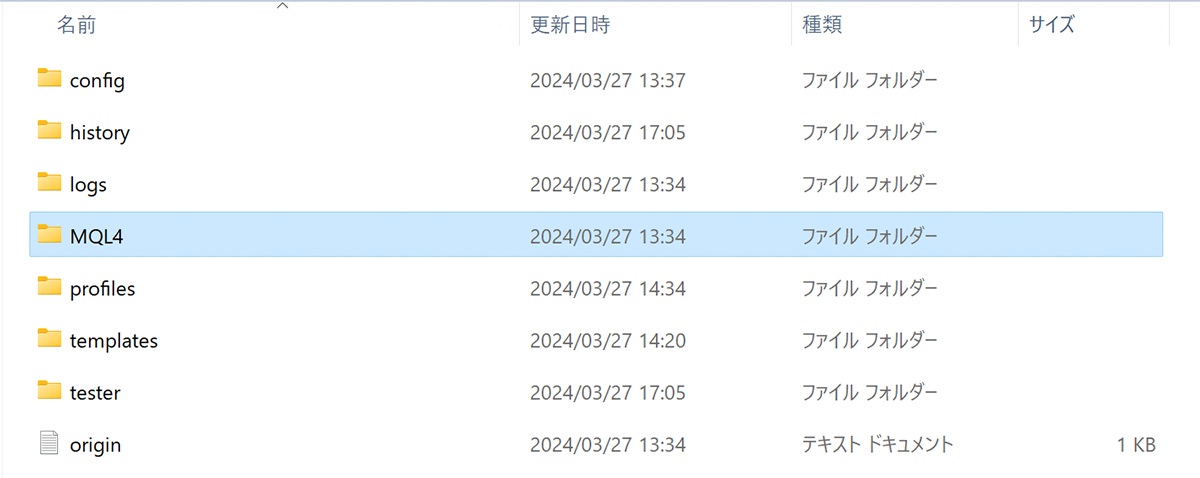
▼Expertsをダブルクリック
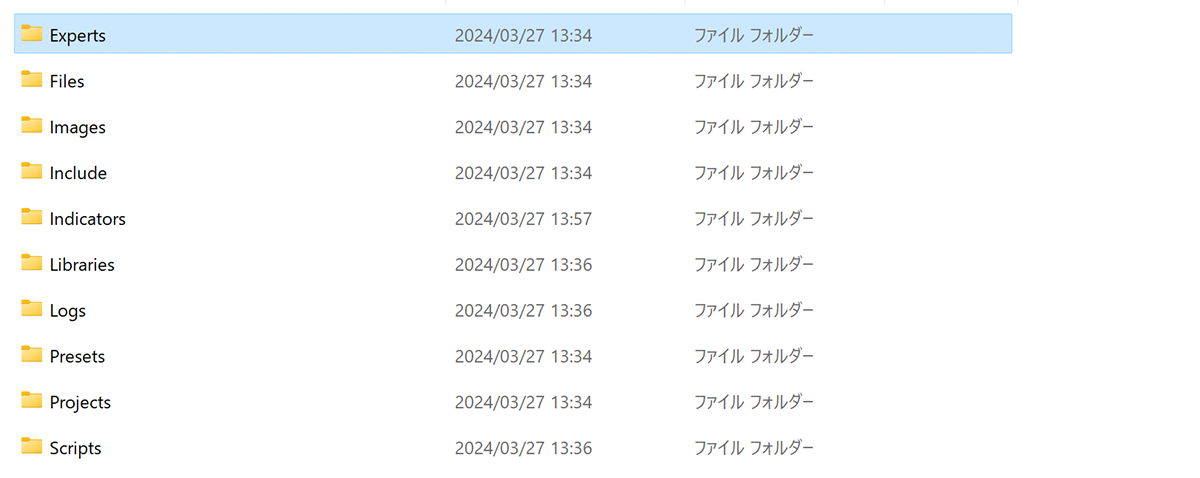
▼Expertsフォルダ内にダウンロードしたMANEKURU_lv1のファイルをコピぺして追加
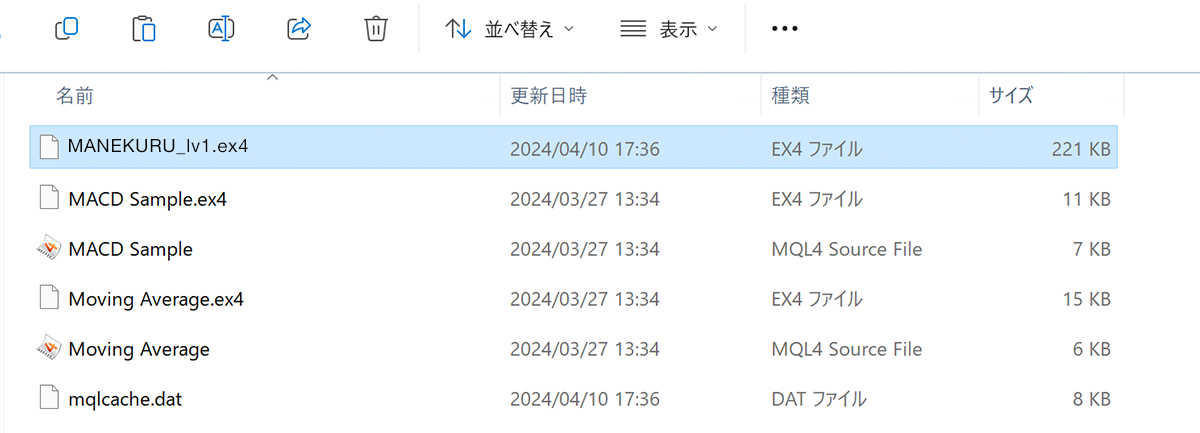
MANEKURU_lv1を読み込ませる
▼右にあるナビゲーターにあるエキスパートアドバイザー上で右クリック
▼更新をクリック
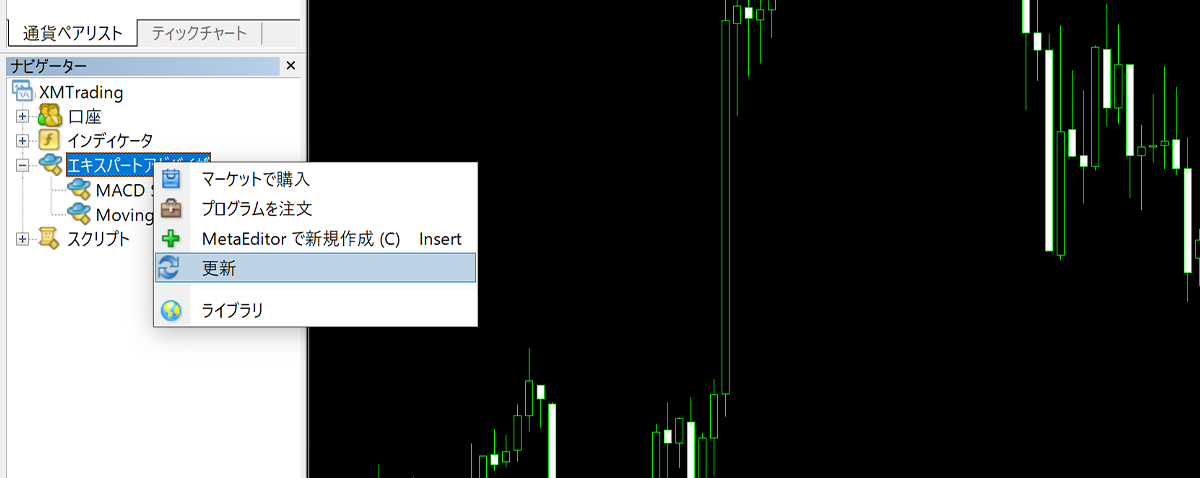
このようにMANEKURU_lv1が表示されればOKです。
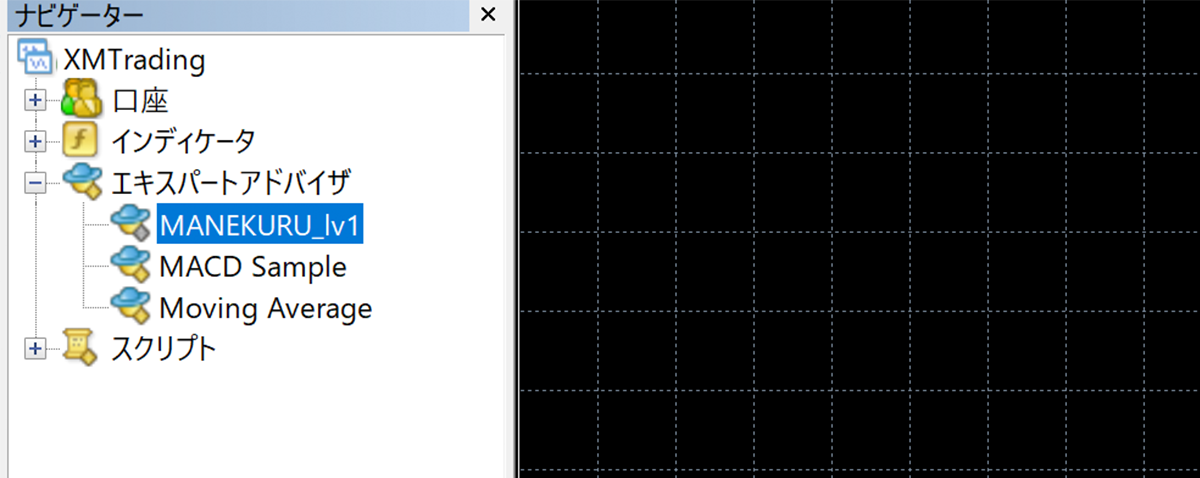
チャートの表示
使用しないチャートを削除
※MT4初期設定時のみ
▼デフォルト表示される4つのチャートを右上の✖️ボタンより全て削除します。
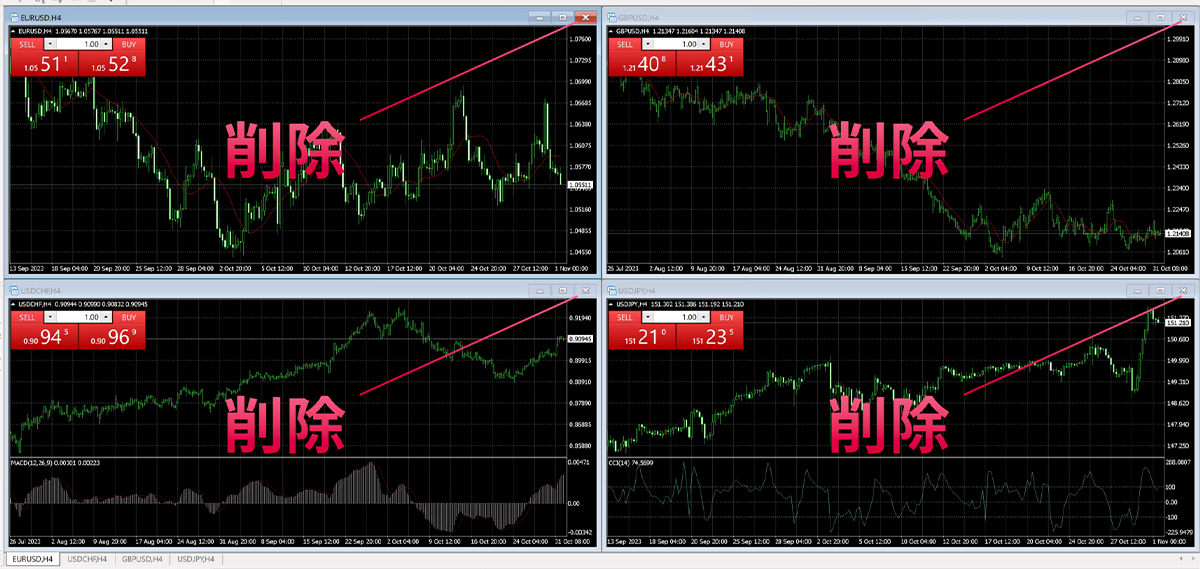
GOLDチャートを表示する
▼左の気配値より、GOLD(スタンダード口座)を探し、右クリックでチャート表示を選択肢チャートを表示させます。
※注意※
チャートの表示は必ず1枚だけでお願いします。チャートを2枚表示させ、2つのチャートにMANEKURUのファイルを入れてしまうと正常に稼働しない場合がございます。
※注意※
チャートの表示は必ず1枚だけでお願いします。チャートを2枚表示させ、2つのチャートにMANEKURUのファイルを入れてしまうと正常に稼働しない場合がございます。
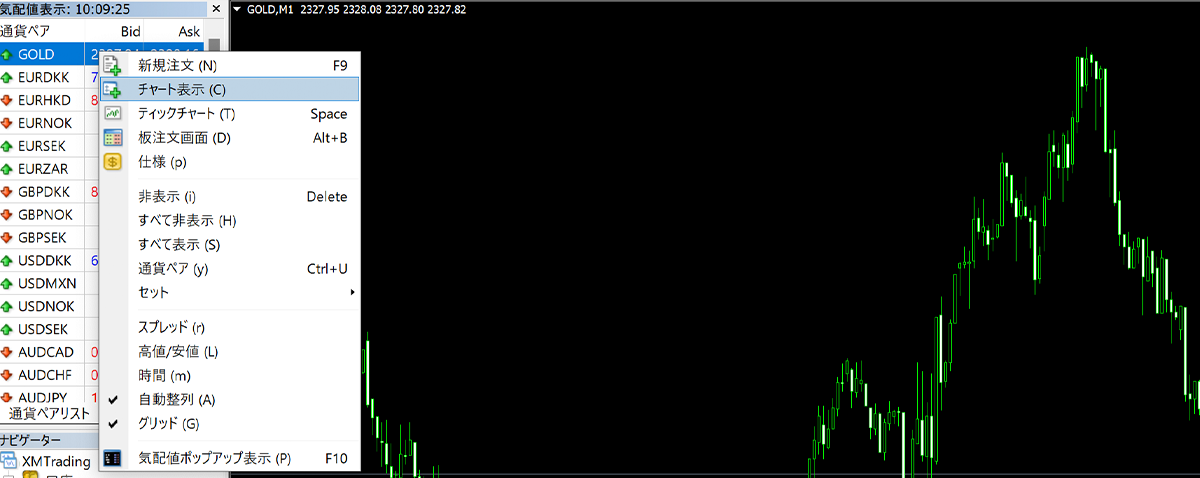
※マイクロ口座の場合、GOLDmicroを表示させる必要がございます。
気配値表示のところで右クリックをし、「全て表示」を選択し、GOLDmicroを選択してチャートを表示させます。(真ん中あたりにあることが多いです)
チャートを拡大させる
ウィンドウマークをクリックしチャートを最大表示にさせます。
※最大にしなくても自動売買の稼働に影響はございません。
※最大にしなくても自動売買の稼働に影響はございません。
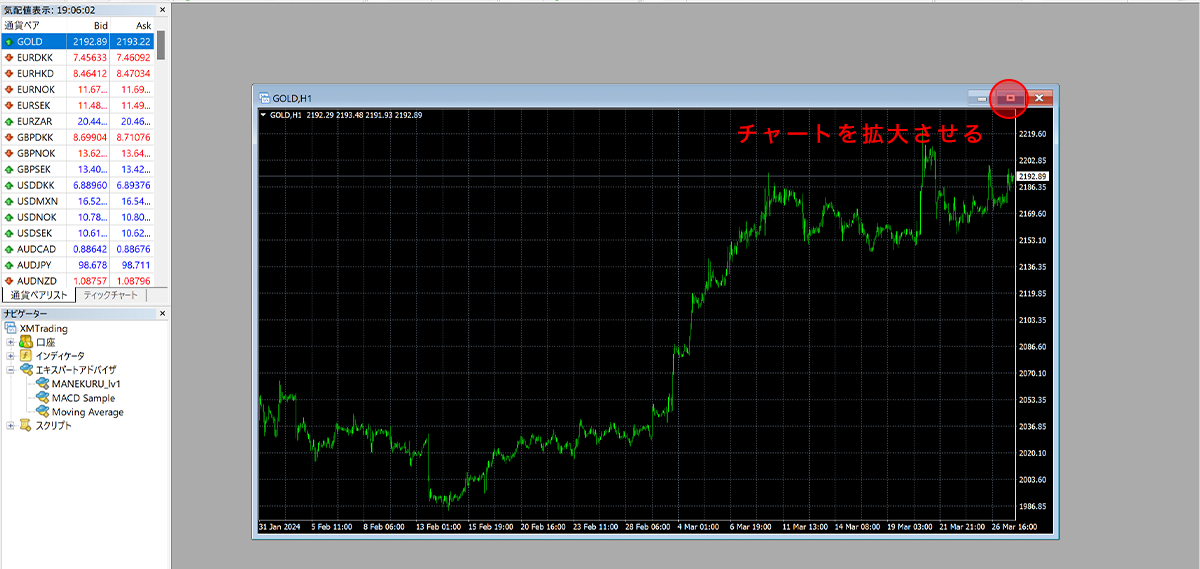
時間足を5分足に設定する
▼デフォルトがH1(1時間足)になっているので
M5に変更します
M5に変更します

プロダクトキーをコピーする
ブラウザツールより「設定」をタップし、ページ下にあるプロダクトキーの「コピー」を選択します。
こちらでコピーしたものをこの後、PCにてVPS内のEA設置後に使用します。
こちらでコピーしたものをこの後、PCにてVPS内のEA設置後に使用します。
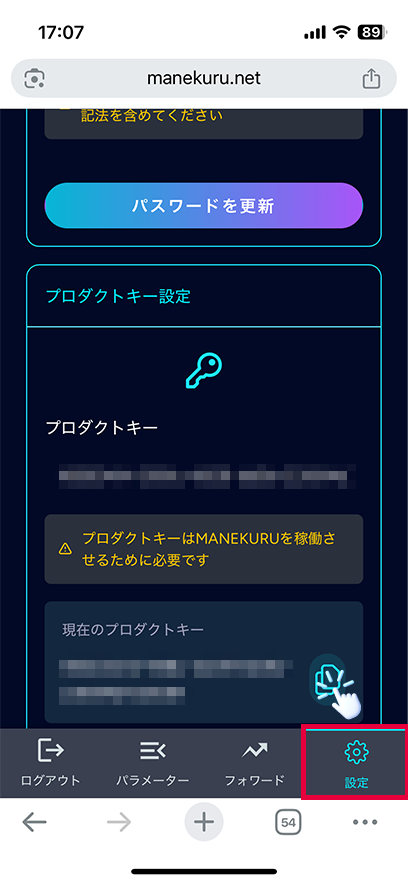
パラメーター設定をする
先ほど、ブラウザツールでコピペした、プロダクトコードをパラメーター内に貼り付けます。
貼り付けたらOKを押してください。
貼り付けたらOKを押してください。
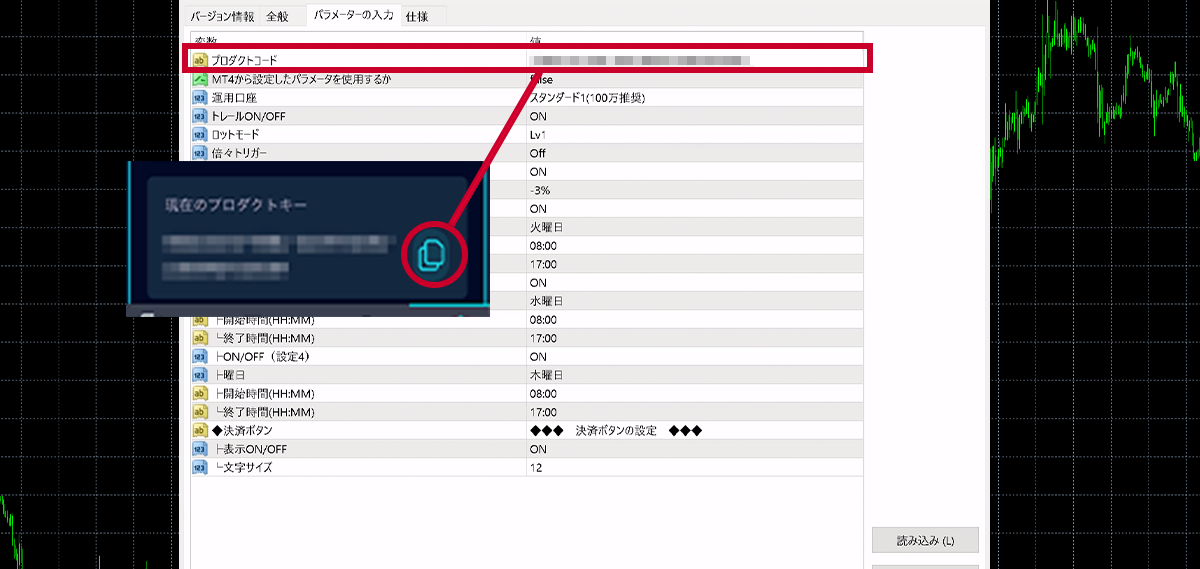
自動売買ON OFF
稼働する場合はONにします。
※OFFの場合は、MT4側がONになっていても稼働しません。
運用口座
入金額に応じて選択をします。
運用口座を選択する時は以下の点にご注意ください。
スタンダード口座で運用する場合
スタンダード口座でスタートされる方は
必ず
「スタンダード1(100万推奨)」
「スタンダード2(200万推奨)」上記どちらかのみ選択してください。
『マイクロ0~8』の運用口座設定は選択しない様にお願いします。
必ず
「スタンダード1(100万推奨)」
「スタンダード2(200万推奨)」上記どちらかのみ選択してください。
『マイクロ0~8』の運用口座設定は選択しない様にお願いします。
マイクロ口座で運用する場合
マイクロ口座で運用する方は
必ず「マイクロ0~8」から選択をお願いします。
必ず「マイクロ0~8」から選択をお願いします。
▼ 理由
一番の理由は
「ロット数の違いです」“スタンダード1″を選択した場合
初期ロットは「0.01ロット」となります。”マイクロ1″を選択した場合
初期ロットは「0.1」となります。スタンダードの方がロット数が少ないのは
1ロット辺りの「通貨数(掛け金)」が多いからです。つまり仮にスタンダード口座で誤って”マイクロ1″の運用口座を選択した場合
「初期ロットは0.1となり”ハイリスク”となります」上記理由から
スタンダード口座での”マイクロ0~8″の運用口座は選択しない様にお願いします。逆にマイクロ口座で誤って”スタンダード1″の運用口座を選択した場合
「初期ロットは0.01となり非常に少ないロットになるため充分なリターンが得られない」ため注意ください。もし上記不明点がございましたらサポートまでお問い合わせくださいませ。
「ロット数の違いです」“スタンダード1″を選択した場合
初期ロットは「0.01ロット」となります。”マイクロ1″を選択した場合
初期ロットは「0.1」となります。スタンダードの方がロット数が少ないのは
1ロット辺りの「通貨数(掛け金)」が多いからです。つまり仮にスタンダード口座で誤って”マイクロ1″の運用口座を選択した場合
「初期ロットは0.1となり”ハイリスク”となります」上記理由から
スタンダード口座での”マイクロ0~8″の運用口座は選択しない様にお願いします。逆にマイクロ口座で誤って”スタンダード1″の運用口座を選択した場合
「初期ロットは0.01となり非常に少ないロットになるため充分なリターンが得られない」ため注意ください。もし上記不明点がございましたらサポートまでお問い合わせくださいませ。
ドル建て口座の場合
以下を基準に選択してください。
スタンダード100万円 → 10,000ドル
スタンダード200万円 → 20,000ドル
マイクロ10万円 → 1,000ドル
マイクロ20万円 → 2,000ドル
マイクロ30万円 → 3,000ドル
マイクロ40万円 → 4,000ドル
マイクロ50万円 → 5,000ドル
マイクロ60万円 → 6,000ドル
マイクロ70万円 → 7,000ドル
マイクロ80万円 → 80,00ドル
スタンダード200万円 → 20,000ドル
マイクロ10万円 → 1,000ドル
マイクロ20万円 → 2,000ドル
マイクロ30万円 → 3,000ドル
マイクロ40万円 → 4,000ドル
マイクロ50万円 → 5,000ドル
マイクロ60万円 → 6,000ドル
マイクロ70万円 → 7,000ドル
マイクロ80万円 → 80,00ドル
ロットモード
今回のファイルはLv1のみ選択が可能です。
Lv2を選択してもLv1の設定で稼働します。
Lv2を選択してもLv1の設定で稼働します。
倍々トリガー
こちらをONにすることで、利確ポイントをいつもの倍にすることができ、より利益を伸ばすことができます。
※利確ポイントが伸びることで早く利確されていたタイミングで利確できないというリスクもございますので、相場の値動きが微妙なときは非推奨となります。
※利確ポイントが伸びることで早く利確されていたタイミングで利確できないというリスクもございますので、相場の値動きが微妙なときは非推奨となります。
トレーリング
こちらをONにしていただくと、利確ポイントに入った際に、利益方向へ伸び続ける限り、利確をせずにさらに利益を伸ばすことが可能です。
※スプレッドが広い状態で発動すると、決済が弾かれる可能性がございますので、ポジションが残っていないか確認をお願いします。残っている場合はツールの一括決済をご利用ください。ポジションをそのままにした場合は、利確されるまで追加でナンピンが自動的に再開されます。
※スプレッドが広い状態で発動すると、決済が弾かれる可能性がございますので、ポジションが残っていないか確認をお願いします。残っている場合はツールの一括決済をご利用ください。ポジションをそのままにした場合は、利確されるまで追加でナンピンが自動的に再開されます。
セーフティレベル
こちらがONの場合、最大ポジション11個目を保有してから、6時間以上経過した場合、本来の利確ポイントより早く決済を行い、一時的なマイナスにはなりますが元本を守りながら安全に運用をしていただけます。
現在、トランプ相場と言われる大きく値動きがする状態が続いていますのでONにして-3%で設定して利益を伸ばしていかれることを推奨しています。
エントリー時間の設定
任意の時間設定を行います。
推奨設定は以下になりますので、初めての方はこちらをご参照ください。月金は稼働しません。※パラメーターの終了時刻を指定する際、「24:00」は入力を受け付けませんので、フル稼働の場合は24:00の場合も00:00と入力してください。
推奨設定は以下になりますので、初めての方はこちらをご参照ください。月金は稼働しません。※パラメーターの終了時刻を指定する際、「24:00」は入力を受け付けませんので、フル稼働の場合は24:00の場合も00:00と入力してください。
月曜日 稼働しません
火曜日 ON
開始時間 08:00
終了時間 17:00
終了時間 17:00
水曜日 ON
開始時間 08:00
終了時間 17:00
終了時間 17:00
木曜日 ON
開始時間 08:00
終了時間 17:00
終了時間 17:00
金曜日 稼働しません
一括決済
こちらは基本は「ポジション保有」を選択。
一括決済を利用するときのみ、決済したいポジションに応じて活用してください。
一括決済を利用するときのみ、決済したいポジションに応じて活用してください。
全ての設定を最終確認をしたら保存を選択
内部ロジックについて
時間外でもポジション保有中はナンピン継続
エントリー時間外になった際、ポジションを保有していれば利確されるまではナンピンがされます。
例)火曜日15時で停止設定にしているが16時になってもSELLでポジションを3つ保有していた場合
→ 利確されるまでSELLで4つ目からナンピンがされます。(新規でBUYの注文が入ることはございません)
例)火曜日15時で停止設定にしているが16時になってもSELLでポジションを3つ保有していた場合
→ 利確されるまでSELLで4つ目からナンピンがされます。(新規でBUYの注文が入ることはございません)
手動決済後はナンピン停止
手動決済をした後、自動でナンピンはされません。
月末月初停止
月末月初は相場が非常に荒れやすいため、自動的に取引がされないようになっています。
◾️月初稼働時間 月初3営業日目より稼働
◾️月末停止 28.29.30.31 2営業日前から停止
例) 31日なら 30日
30日なら 29日
29日なら 28日
28日なら 27日
例) 31日なら 30日
30日なら 29日
29日なら 28日
28日なら 27日
経済指標自動停止
GMO外貨のアメリカ経済指標の重要度2以上が控えている場合、指標発表の2時間前から発表2時間後まで、“新規でポジション”を持たなくなります。(既に持っているポジションは利確されるまで持ち続けます。)
緊急用パラメーターについて
ツールのサーバーが落ちた際に、MT4側のパラメーターにて、設定を変更することが可能です。
「MT4から設定したパラメータを使用するか」
├ false|しない ツール側が優先されます
├ true|する MT4側が優先されます
「MT4から設定したパラメータを使用するか」
├ false|しない ツール側が優先されます
├ true|する MT4側が優先されます